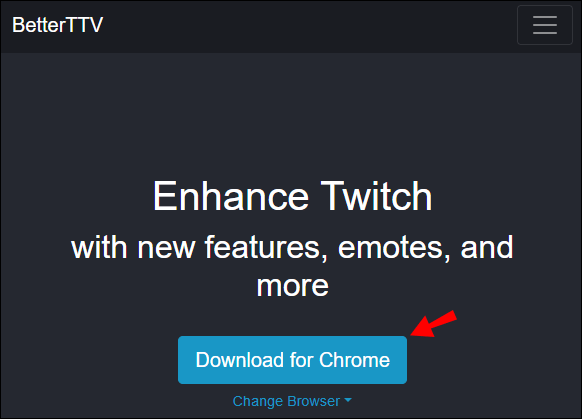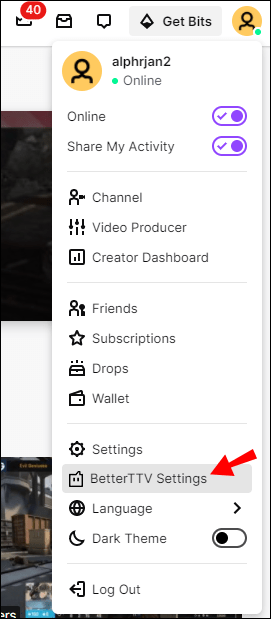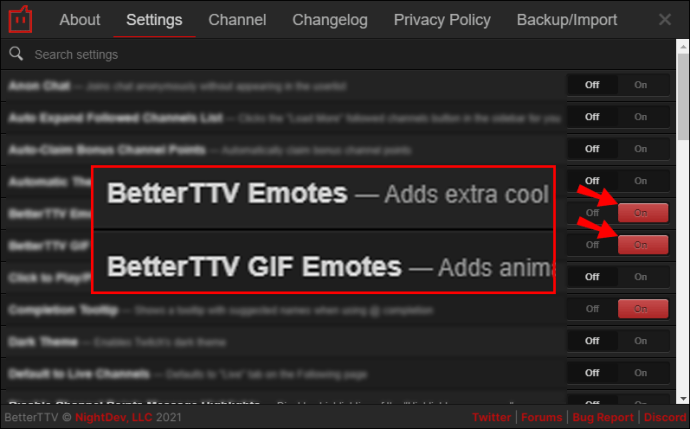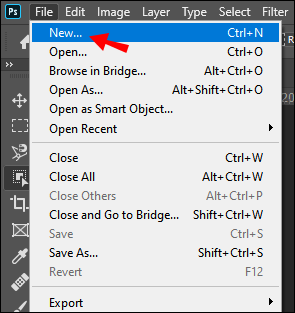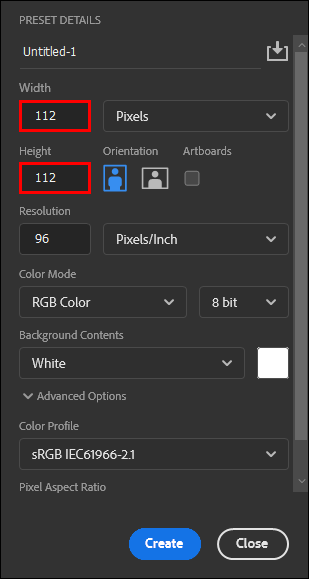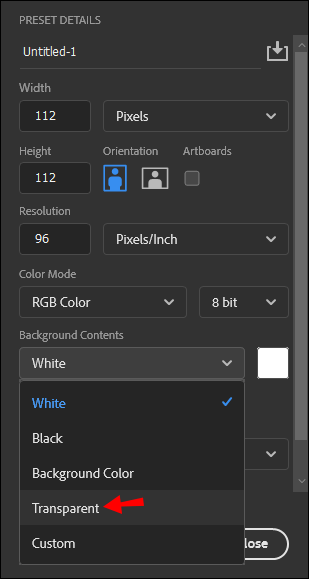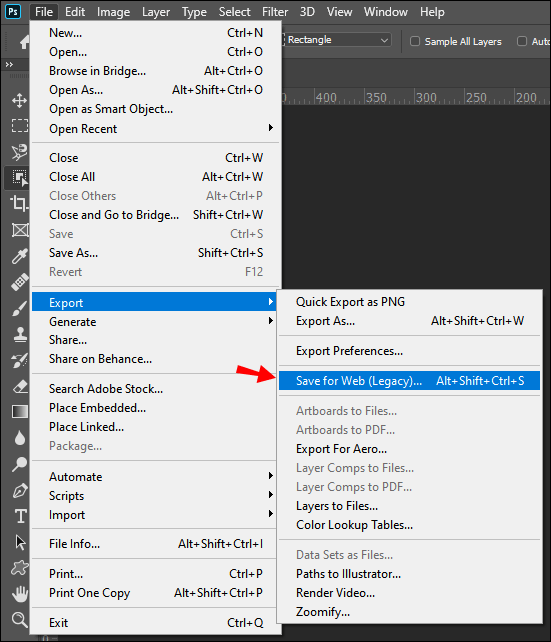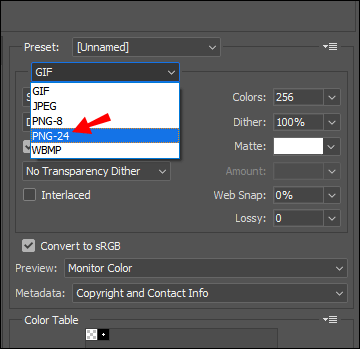Los gestos son como el idioma oficial de Twitch. A diferencia de la mayoría de los gifs y emojis, son exclusivos de la plataforma y no se pueden aplicar a otras aplicaciones.

Puede usarlos para tontear en salas de chat o mostrar apoyo a otros creadores. También es una buena forma de hacer que tu canal se destaque y conseguir más suscriptores. En este artículo, le mostraremos cómo agregar emoticones a Twitch, cómo funciona la personalización y dónde encontrar los mejores.
¿Cómo agregar emoticones a Twitch?
Los emotes de Twitch son básicamente imágenes pequeñas o gifs que los streamers usan de forma regular. La forma más fácil de obtenerlos es descargando complementos para su navegador.
Probablemente la mejora de Twitch más popular es BetterTTV. A continuación, le indicamos cómo agregar emoticones a Twitch instalando BTTV:
- Abra su navegador y vaya a //betterttv.com/.
- Haga clic en "Descargar" para agregar la extensión a su navegador.
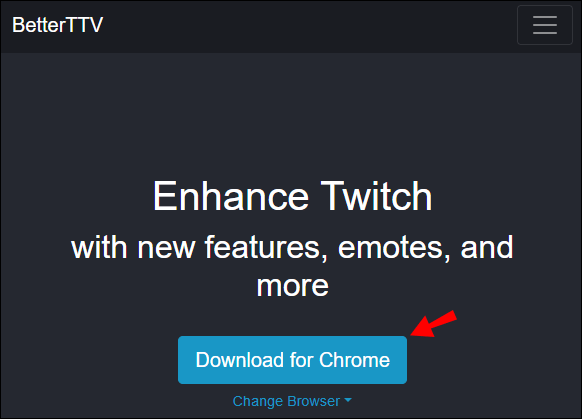
- Cuando finalice la descarga, abra el complemento.
- Haga clic en el icono de engranaje pequeño en la parte inferior de la pantalla para abrir "Configuración".
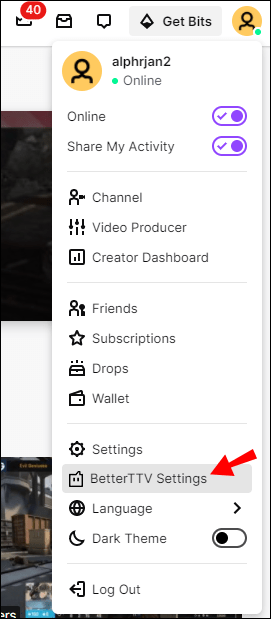
- Habilite "BetterTTV Emote" y "BetterTTV Gifs" haciendo clic en el botón "Activado" en el lado izquierdo.
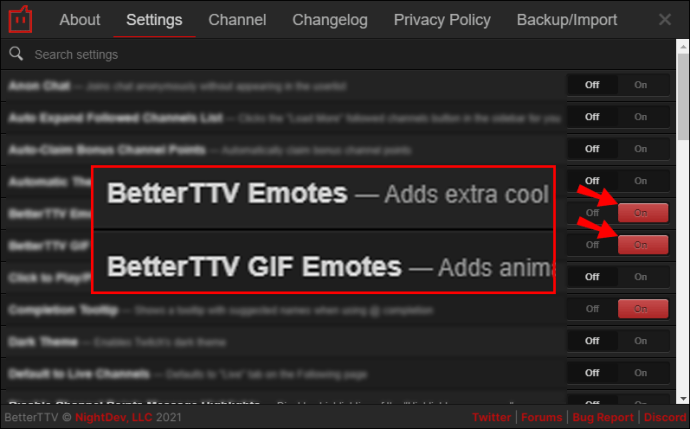
Ahora podrás usar gestos de BTTV en tu canal. Abra su cuadro de chat y escriba el código del emote o simplemente haga clic en el icono de la carita sonriente y navegue.
BTTV ofrece una selección de los gestos más utilizados. Es más que suficiente para los usuarios ocasionales de Twitch. Sin embargo, la mayoría de los socios y afiliados optan por crear sus propios gestos para que su estética sea más reconocible.
¿Cómo hacer gestos de Twitch?
A diferencia de los emojis, las posibilidades de diseño de los emoticones de Twitch son infinitas. requisitos estrictos de formato y tamaño. Estos son los requisitos previos para el diseño:
- El emote debe tener formato .png.
- Puede usar solo los siguientes tamaños de imagen: 28 x 28 px, 56 x 56 px, 112 x 112 px. Si está utilizando Carga simple, su imagen puede tener entre 112 x 112 px y 4096 x 4096 px.
- No puede cargar un archivo de más de 1 MB.
- Utilice únicamente un fondo transparente.
- Asegúrese de utilizar imágenes de alta resolución y de que no haya líneas borrosas.
Si sigue estas reglas, podrá crear sus propios gestos de Twitch con facilidad. Todo lo que necesitas es una aplicación de edición de fotos y algunas habilidades básicas. A continuación, le indicamos cómo crear gestos de Twitch en Adobe Photoshop:
- Vaya a Photoshop y abra un archivo nuevo.
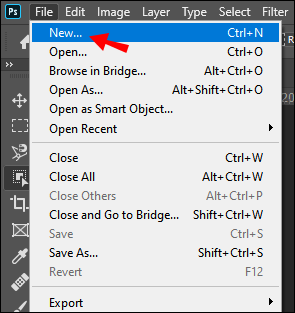
- Ingrese las dimensiones de su imagen. Elija 112 x 112px para Ancho y Alto.
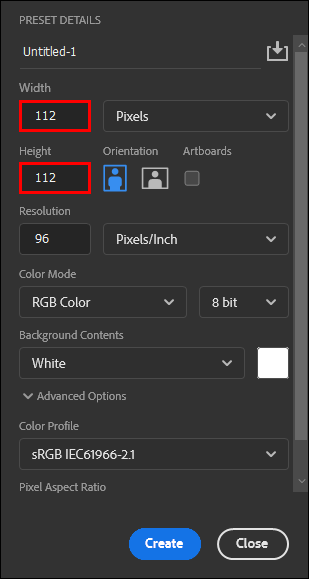
- Haga clic en el cuadro junto a "Contenido de fondo". Elija "Transparente" en el menú desplegable. Confirme con "Aceptar".
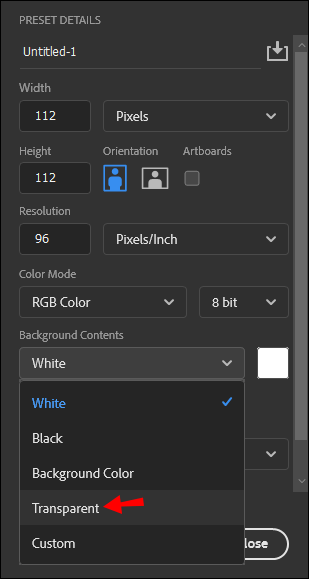
- Personaliza el archivo agregando texto e imágenes.
- Una vez que haya terminado, vaya a Archivo> Guardar para Web.
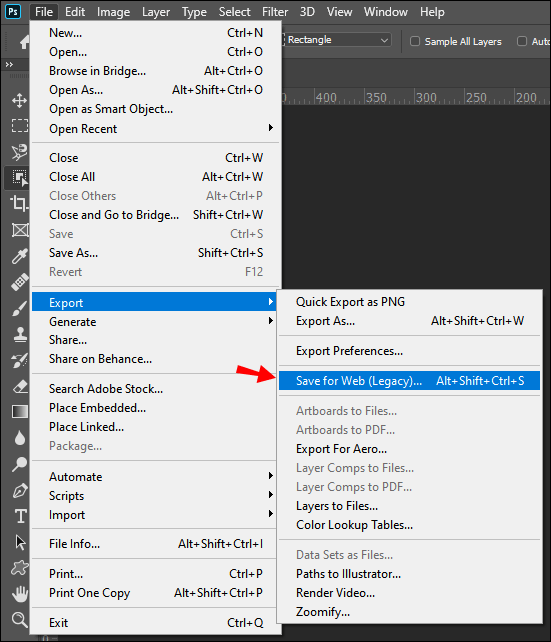
- Cambie el tipo de archivo predeterminado a "PNG-24". Luego haga clic en "Guardar".
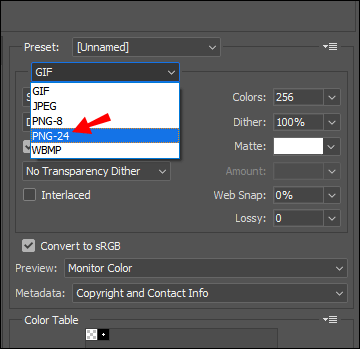
- Haga clic en "Imagen" para crear un archivo más pequeño. Establezca la altura y el ancho en 56px. Haga clic en Aceptar." Recuerde usar un nombre diferente para la nueva imagen para no reemplazar la original. Haz lo mismo para crear el gesto de 28 x 28 px.
Una vez que haya terminado, puede subir todos los archivos a su canal de Twitch. Si es un afiliado o un socio con un buen historial, no existe un proceso de aprobación. Puedes usar tus emoticones sin esperar 48 horas.
Por supuesto, Photoshop no es la única herramienta de software que le permite crear emoticonos. Aquí hay una lista de programas que puede usar si no tiene acceso a Photoshop:
- Foto de afinidad
- Diseñador de afinidad
- CAÑUTILLO
¿Cómo subir tus emotes a Twitch?
Una vez que se te ocurra un gesto característico, puedes agregarlo a tu canal. Si cumple con todos los requisitos, solo se necesitan unos pocos pasos. A continuación, le indicamos cómo cargar sus emoticones en Twitch:
- Ve a tu canal de Twitch y haz clic en tu avatar. Haz clic en "Panel del creador" para abrir un menú desplegable.
- Elija "Preferencias" y vaya a Afiliado / Socio> Configuración de gestos.
- Elige "Subir gestos". Hay tres opciones para elegir, es decir, tres tamaños de emoticonos diferentes. Envíe los gestos haciendo clic en el cuadro correspondiente.
Después de aproximadamente 48 horas, Twitch agregará automáticamente los gestos a tu canal. Por supuesto, algunos creadores pueden evitar el período de espera, siempre que cumplan los siguientes requisitos.
Para socios:
- Un mínimo de 60 días desde que recibió el estado de socio.
- Un mínimo de 60 días sin violar los Términos de servicio o los Lineamientos de la comunidad.
Para afiliados:
- Un total de 60 días de transmisión como afiliado en el transcurso de 2 años.
- Sin advertencias o suspensiones por infracciones de conducta en al menos 60 días.
- No se han negado ni eliminado emoticonos en los 60 días anteriores de transmisión.
Si Twitch niega tus gestos, generalmente es porque no cumpliste con los requisitos de formato antes mencionados. Otra posible razón para las cargas fallidas es la falta de respeto a los Lineamientos de la comunidad. Esto es a lo que debes prestar atención cuando crees tu propio emote:
- No incluya nada que pueda ser percibido como un insulto o una imagen o símbolo ofensivo.
- No uses tus gestos para acosar o amenazar con violencia.
- Manténgase alejado del contenido sexual y la violencia / sangre.
- No promueva el abuso de drogas ni otras conductas delictivas.
- Las declaraciones políticas extremas a menudo se desalientan.
- No puede utilizar caracteres individuales, ya que tiene que ser una imagen o una cadena de texto.
- Sin infracción de derechos de autor, como el uso no autorizado de los logotipos o la propiedad intelectual de otras personas en su emoticón.
¿Cómo eliminar tus gestos de Twitch?
Si no estás satisfecho con el resultado de tu gesto, puedes eliminarlo de tu canal. A continuación, le indicamos cómo eliminar sus gestos de Twitch:
- Ve a tu "Panel de control del creador" y selecciona "Preferencias" en el menú desplegable.
- Vaya a Afiliado / Socio> Suscripción> Configuración de emoticonos.
- Haga clic en "Editar" y busque los gestos que desea eliminar. Haga clic en las casillas para seleccionar.
- Haz clic en "Eliminar" para eliminarlos de tu canal.
¿Cómo diseñar buenos gestos?
Respetar los requisitos generales de diseño no le impide ser creativo. Los gestos son el mejor camino para establecer su estética característica, así que asegúrese de crear un diseño original. Quieres que tus suscriptores puedan reconocer tu canal en cualquier sala de chat o transmisión.
Todos los usuarios tienen gustos diferentes, pero un diseño decente tiene algunos rasgos universales. Si es nuevo en esto, es posible que desee ceñirse a algunas reglas básicas al principio. A continuación, le indicamos cómo diseñar buenos gestos en Twitch:
- Asegúrese de que sus imágenes y letras se vean bien en los tres tamaños disponibles.
- Utilice un diseño simple. Los patrones intrincados y las imágenes detalladas probablemente no se mostrarán en Twitch.
- Utilice siempre todo el espacio disponible. De esa forma, todas las líneas serán nítidas y la imagen tendrá una mejor resolución.
- Elija colores que se vean bien en los modos Claro y Oscuro. La configuración recomendada es 1 px del código de color # F1F1F1.
- Usa emoticones existentes como referencias para hacer el tuyo más "memeable".
- Transforme sus líneas distintivas y bromas internas en emoticonos.
- Permita que sus suscriptores influyan en su transmisión a través de emoticonos. Por ejemplo, cambie el color de la pantalla o agregue un efecto de sonido.
¿Dónde encontrar los mejores gestos de Twitch?
En caso de que todo esto le parezca un poco abrumador, siempre puede pedir ayuda. De hecho, incluso puedes contratar a alguien para que te haga los gestos. Hay varias plataformas diferentes en las que puede comunicarse con diseñadores potenciales.
Antes de hacer eso, piense en lo que desea incorporar a su emoticón. Aunque no seas tú quien esté haciendo el trabajo, debería ser representativo de tu canal.
Una vez que decidas lo que estás buscando, aquí es donde puedes encontrar los mejores gestos:
- OWN3D
- Etsy
- Fiverr
- Behance
También hay muchos ilustradores en Twitch que se especializan en emoticones. Simplemente desplácese por la categoría Arte y encuentre el trabajo que mejor se adapte a su estética.
Preguntas frecuentes adicionales
1. ¿Cuántos gestos puedo obtener?
Existe un límite en la cantidad de gestos permitidos en tu canal. Cada creador tiene un cierto número de espacios disponibles según su estado.
Los factores clave son la cantidad de suscriptores y su actividad general en Twitch. Los miembros del programa Partner reciben dos gestos de nivel 1 desde el principio. A los afiliados se les otorga un espacio para cada nivel. A medida que su comunidad crece, también lo hace el número de espacios.
Twitch también realizó algunos cambios en la política debido al aumento de la demanda. Recientemente, los socios pueden obtener no dos, sino seis emoticones de nivel 1. Los afiliados pueden desbloquear hasta cinco gestos de nivel 1 y un gesto adicional para cada nivel de suscripción subsiguiente.
2. ¿Quién puede obtener gestos personalizados en Twitch?
Desafortunadamente, no todos pueden obtener Emotes personalizados en Twitch. Para hacer eso, debe convertirse en afiliado. Estos son los requisitos para unirse al programa:
• Debes tener un mínimo de 50 suscriptores.
• Debe tener un total de 500 minutos de transmisión en los últimos 30 días.
• Tiene que haber un mínimo de 7 días de transmisión única en los últimos 30 días.
• El número de espectadores simultáneos promedio debe ser de al menos 3.
Una vez que sea elegible, puede unirse al programa de afiliados. Para aceptar la invitación, complete los siguientes pasos:
1. Haga clic en "Comenzar".
2. Vaya a Creator Dashboard> Preferences.
3. Complete el registro con la información general de su canal.
4. Acepte los Términos de servicio.
5. Complete las entrevistas fiscales (tanto por regalías como por impuestos sobre servicios).
6. Elija un método de pago.
Una vez que haya terminado, podrá crear emoticones personalizados de acuerdo con los requisitos de diseño y los Lineamientos de la comunidad.
3. ¿Cuál es la diferencia entre un gesto global y de canal en Twitch?
A diferencia de los gestos personalizados, los gestos globales están disponibles para todos los usuarios. Es posible que reconozca algunos de los más populares como "Kappa", "SourPls" y "ZreknarF".
Los gestos de canal son únicos para cada creador. Los desbloqueas suscribiéndote a su canal Twitch.tv.
Si desea explorar su selección de emotes, simplemente haga clic en el ícono de la carita sonriente en su caja de chat. También puede utilizar la función de autocompletar para abrir una lista de gestos recomendados. Simplemente escriba un punto y coma en el chat.
Control de gestos
Jugar con los gestos de Twitch puede ser muy divertido. Siempre que no infrinjas los Lineamientos de la comunidad y te ciñas a las reglas de formato, el cielo es el límite.
Si tienes problemas para diseñar los gestos de tu canal, puedes contratar a un artista profesional para que lo haga. Incluso si no tienes permiso para crear el tuyo propio, siempre puedes usar emoticones globales.
¿Tu canal tiene emoticones personalizados? ¿Prefieres hacerlos tú mismo o que otras personas lo hagan por ti? Comenta a continuación y dinos qué streamer de Twitch crees que tiene los mejores emotes.